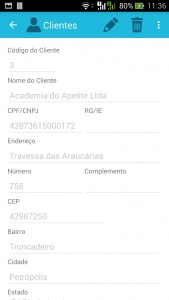Mudanças entre as edições de "Como editar o cadastro de clientes"
De Q.Vend
| Linha 2: | Linha 2: | ||
Caso necessite modificar algum dado cadastral do seu cliente, vá na tela principa e no meu rápido clique no ícone [[Arquivo:ic_menu_customers.png|30x30px]]. Faça sua busca pelo cliente que deseja fazer as alterações e depois que encontrá-lo clique nele e você será remetido a uma tela que constarão os ícones [[Arquivo:ic_action_edit.png|30x30px]] e [[Arquivo:ic_symbol_trashcan.png|30x30px]]. | Caso necessite modificar algum dado cadastral do seu cliente, vá na tela principa e no meu rápido clique no ícone [[Arquivo:ic_menu_customers.png|30x30px]]. Faça sua busca pelo cliente que deseja fazer as alterações e depois que encontrá-lo clique nele e você será remetido a uma tela que constarão os ícones [[Arquivo:ic_action_edit.png|30x30px]] e [[Arquivo:ic_symbol_trashcan.png|30x30px]]. | ||
| − | [[Arquivo: | + | Para alterar a informação que deseja basta clicar no ícone [[Arquivo:ic_action_edit.png|30x30px]] e realizar as modificações necessárias. |
| − | + | [[Arquivo:tela editar cliente.jpg|300x300px]] | |
Lembre-se que sempre que fizer qualquer alteração no cadastro (edição) do cliente,você deverá clicar no ícone [[Arquivo:ic_action_save.png|30x30px]] para salvá-las. | Lembre-se que sempre que fizer qualquer alteração no cadastro (edição) do cliente,você deverá clicar no ícone [[Arquivo:ic_action_save.png|30x30px]] para salvá-las. | ||
Edição das 13h40min de 21 de outubro de 2016
EDITAR
Caso necessite modificar algum dado cadastral do seu cliente, vá na tela principa e no meu rápido clique no ícone ![]() . Faça sua busca pelo cliente que deseja fazer as alterações e depois que encontrá-lo clique nele e você será remetido a uma tela que constarão os ícones
. Faça sua busca pelo cliente que deseja fazer as alterações e depois que encontrá-lo clique nele e você será remetido a uma tela que constarão os ícones ![]() e
e ![]() .
.
Para alterar a informação que deseja basta clicar no ícone ![]() e realizar as modificações necessárias.
e realizar as modificações necessárias.
Lembre-se que sempre que fizer qualquer alteração no cadastro (edição) do cliente,você deverá clicar no ícone ![]() para salvá-las.
para salvá-las.